om du arbetar i en kontorsmiljö kanske du vill begränsa Internetåtkomst för dina anställda till bara några lämpliga webbplatser utom några, och detsamma gäller för dina barn också. Du kanske vill att dina barn bara ska komma åt de webbplatser som du känner är lämpliga för deras ålder och blockera resten.
även för barnen kan du begränsa alla webbplatser utom ett fåtal med hjälp av föräldrakontroll, det finns ett annat sätt också. Och den här metoden är också användbar för att blockera utvalda webbplatser för alla, inklusive dina anställda. Låt oss se hur man gör det.
Läs också: hur man blockerar en viss webbplats på Windows 10
lösning: via Internetalternativ
Steg 1: Sök INETCPL.CPL i Windows sökruta.
steg 2: Klicka på INTECPL.CPL från sökresultatet du får.
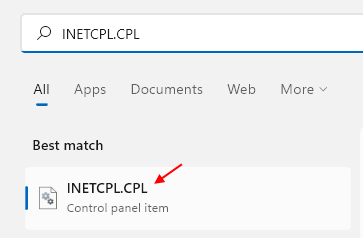
steg 3: i fönstret Internetegenskaper som öppnas klickar du på fliken Anslutningar och klickar sedan på knappen LAN-inställningar.
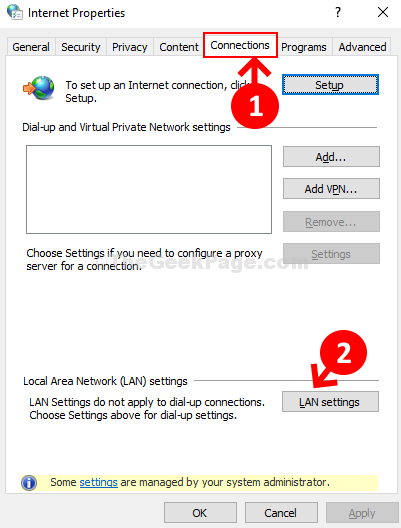
steg 4: i fönstret LAN Settings, under proxyserver, markera rutan bredvid Använd en proxyserver för ditt LAN.
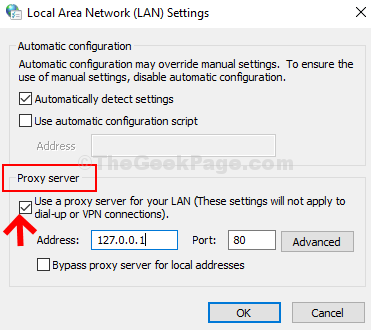
Steg 5: Lägg nu till proxy – 127.0.0.1 i adressfältet nedan och ställ in portfältet till 80. Klicka sedan på Förskottsknappen bredvid den.
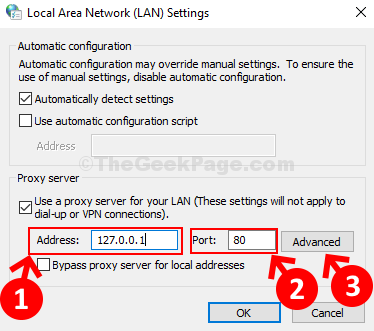
Steg 6: I fönstret proxyinställningar som dyker upp, gå till avsnittet Undantag och under använd inte proxyserver för adresser som börjar med, Lägg till de webbplatser som du vill komma åt. Här har vi till exempel lagt till YouTube och Google så att vi bara kan komma åt dessa webbplatser. Så skriv www.youtube.com och även youtube.com (utan www) för att det ska fungera. på samma sätt skriva www.Google.com och även Google.com (utan www). Vilket innebär att du måste lägga till webbplatserna i båda versionerna för att de ska fungera.
separera också webbadresserna med ett semikolon.
klicka på OK för att spara och avsluta.
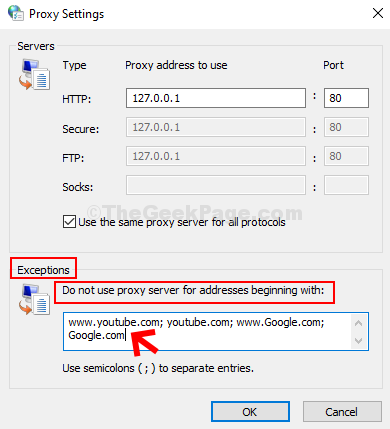
du, dina anställda eller barn kan nu bara komma åt de webbplatser som du anger under undantag och inte resten. Till exempel, Du kommer inte att kunna använda andra webbplatser utom Google.com och YouTube som visas ovan.

jag hittar passion i att skriva tekniska artiklar runt Windows PC och mjukvaror